Kullanım kılavuzu Xerox WorkCentre 6605 Çok işlevli yazıcı
Xerox WorkCentre 6605 Çok işlevli yazıcı’ınız için bir kılavuza mı ihtiyacınız var? Aşağıda PDF kılavuzunu Türkçe olarak ücretsiz olarak görüntüleyebilir ve indirebilirsiniz. Bu ürün şu anda 10 sık sorulan soru, 0 yorum ve 0 oy var. İstediğiniz kılavuz bu değilse lütfen bizimle iletişime geçin.
Ürününüz kusurlu ve kullanma kılavuzu size bir çözüm sunamıyor mu? O zaman ücretsiz tamir hizmetleri için Repair Café’yi ziyaret edin.
Kullanım kılavuzu
Loading…

Loading…
Derecelendirme
Bir ürün derecelendirmesi yaparak Xerox WorkCentre 6605 Çok işlevli yazıcı hakkındaki düşüncelerinizi bize bildirin. Bu ürüne ilişkin deneyimlerinizi paylaşmak veya bir soru sormak ister misiniz? Lütfen sayfanın alt kısmında bir yorum bırakın.Bu kılavuz hakkında daha fazla bilgi
Xerox WorkCentre 6605 Çok işlevli yazıcı cihazınız için basılı bir kılavuza sahip olmanın güzel bir şey olduğunun farkındayız. Kılavuzu her zaman web sitemizden indirebilir ve kendiniz yazdırabilirsiniz. Orijinal bir kılavuza sahip olmak istiyorsanız Xerox ile iletişime geçmenizi öneririz. Orijinal bir kılavuz sağlayabilirler. Xerox WorkCentre 6605 Çok işlevli yazıcı cihazınızın kılavuzunu farklı bir dilde mi arıyorsunuz? Ana sayfamızdan tercih ettiğiniz dili seçin ve mevcut olup olmadığını görmek için model numarasını arayın.
Özellikler
| Marka | Xerox |
| Modeli | WorkCentre 6605 |
| Kategori | Çok işlevli yazıcılar |
| Dosya tipi | |
| Dosya boyutu | 11.15 MB |
Xerox Çok işlevli yazıcılar için tüm kılavuzlar
Çok işlevli yazıcılar ile ilgili daha fazla kılavuz
Xerox WorkCentre 6605 Çok işlevli yazıcı hakkında Sıkça Sorulan Sorular
Destek ekibimiz faydalı ürün bilgileri arar ve sıkça sorulan soruları cevaplar. Sıkça sorulan sorularda hatalı bir cevaba rastlamanız halinde lütfen bunu iletişim formunu kullanarak bize bildirin.
Mürekkep kartuşum yeni ama yazdırmıyor, neden bu? Doğrulanmış
Yeni mürekkep kartuşları her zaman baskı kafasının üzerinde ambalajın içinde kurumalarını önleyen bir çıkartma ile gelir. Kartuştan mürekkep çıkabileceğinden emin olmak için bu etiketi çıkarın.
Bu faydalıydı (402) Devamını okuTam sayfa bir şey yazdırmak istiyorum, ancak ne yaparsam yapayım, baskının etrafında her zaman beyaz bir kenar olacak. Neden? Doğrulanmış
Yazıcının kağıdı tutabileceği bir yere ihtiyacı olduğu için çoğu yazıcı kenarlıksız yazdıramaz. Bu nedenle her zaman beyaz bir kenar olacaktır.
Bu faydalıydı (340) Devamını okuMürekkep kartuşum kurudu, ne yapabilirim? Doğrulanmış
Baskı kafalı ve kafasız kartuşlar var. Yalnızca yazıcı kafalı kartuşların tıkanıklığı kendiniz açılabilir. Pamuklu bir çubuk alın ve ılık suya batırın. Baskı kafasını çok ıslatmadan dikkatlice ovalayın. Gerekirse tekrarlayın.
Bu faydalıydı (180) Devamını okuHer yazıcı fotoğraf kağıdına yazdırabilir mi? Doğrulanmış
Hayır, bu bazı yazıcıların sahip olduğu özel bir özelliktir. Bu kısmen fotoğraf kağıdının kalınlığından kaynaklanıyor.
Bu faydalıydı (126) Devamını okuMürekkep püskürtmeli ve lazer yazıcı arasındaki fark nedir? Doğrulanmış
Bu iki tip yazıcı arasındaki en büyük fark teknolojidir. Mürekkep püskürtmeli bir yazıcı, kağıda çok küçük mürekkep damlacıkları yerleştirir. Mürekkep sıvı olduğu için baskı kafası zamanla kuruyabilir. Bunu önlemek için düzenli baskı gerekir. Lazer yazıcı, kağıda toner (siyah veya renkli toz) uygular. Toz kuruyamaz, bu da normal baskıyı gereksiz hale getirir. Ayrıca, ortalama olarak lazer yazıcılar mürekkep püskürtmeli yazıcılardan daha hızlı çalışır.
Bu faydalıydı (115) Devamını okuYazıcımda en iyi kağıt kalınlığını kullanabilirim? Doğrulanmış
Normal bir tüketici yazıcısı genellikle 80 gram kağıt kalınlığı kullanır. Sıklıkla kullanılan diğer standart ağırlıklar 120 gram ve 160 gramdır.
Bu faydalıydı (77) Devamını okuDPI ne anlama geliyor? Doğrulanmış
DPI, İnç Başına Nokta anlamına gelir ve baskıların ne kadar keskin olacağını gösterir. Daha fazla DPI, daha keskin baskılar sağlar.
Bu faydalıydı (70) Devamını okuYazdırılan belgeler çarpık, ne yapabilirim? Doğrulanmış
Buna neden olabilecek birkaç şey var. Kağıt yanlış yüklenmiş olabilir. Kağıdın bu yazıcıyla eşleşecek doğru özelliklere sahip olmaması mümkündür. Seçilen kağıt boyutu gerçek kağıtla eşleşmiyor olabilir. Bunların hiçbiri sorunu çözmezse, üreticiye başvurun.
Bu faydalıydı (49) Devamını okuKağıt kalınlığı nedir? Doğrulanmış
Kağıt kalınlığı ağırlık olarak belirtilir, örneğin 80 gram kağıt. Bu, kağıdın bir metrekaredeki ağırlığıdır. Daha ağır kağıt daha kalın ve daha sağlamdır.
Bu faydalıydı (49) Devamını okuSD ne anlama geliyor? Doğrulanmış
SD, Secure Digital anlamına gelir. SD kartlar, birçok dijital kamera için standart depolama ortamıdır.
Bu faydalıydı (29) Devamını oku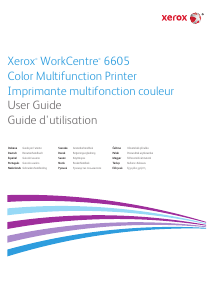


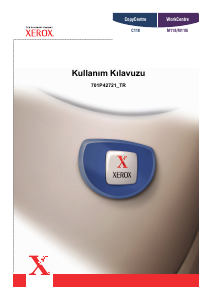
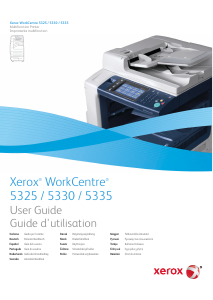
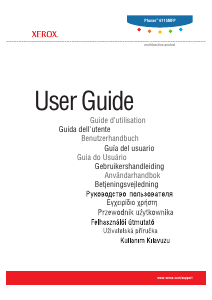
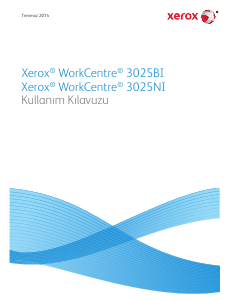
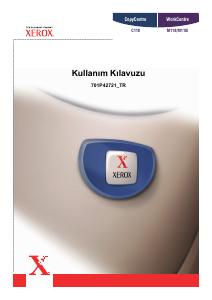
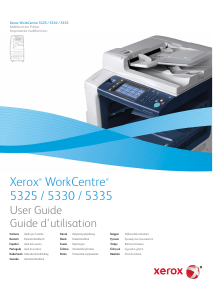
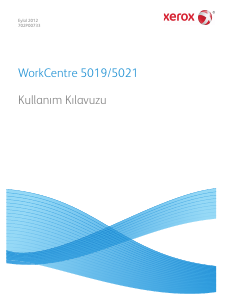
Bu ürün hakkındaki sohbete katıl
Burada Xerox WorkCentre 6605 Çok işlevli yazıcı hakkında ne düşündüğünüzü paylaşabilirsiniz. Bir sorunuz varsa öncelikle kılavuzu dikkatlice okuyun. Kılavuz talebinde bulunmak için iletişim formumuzu kullanabilirsiniz.